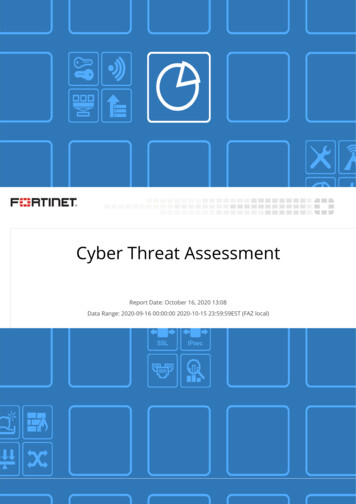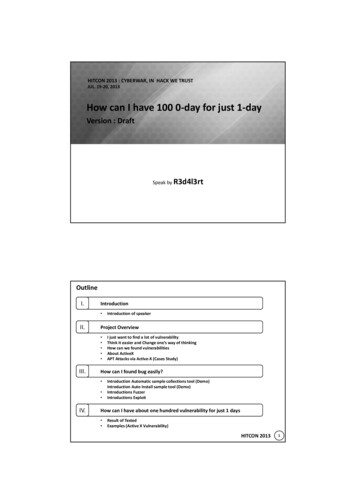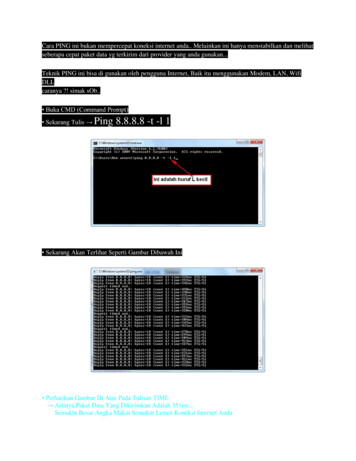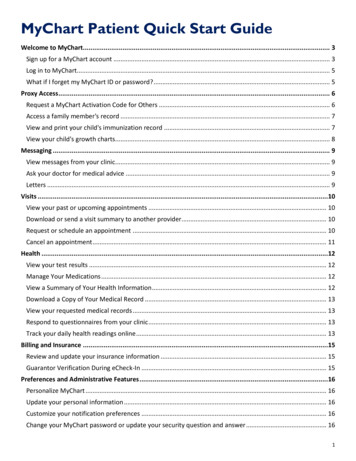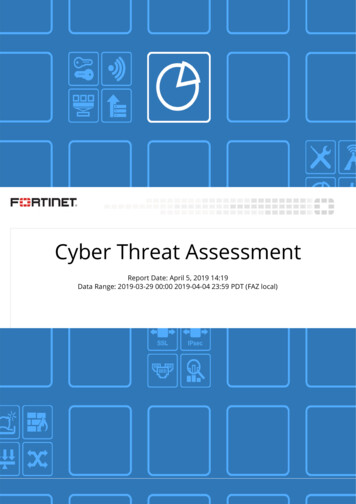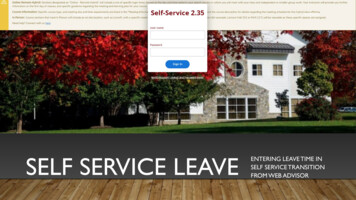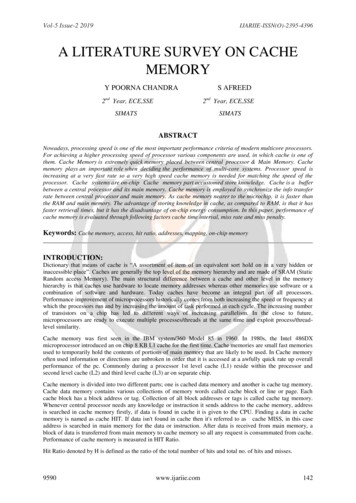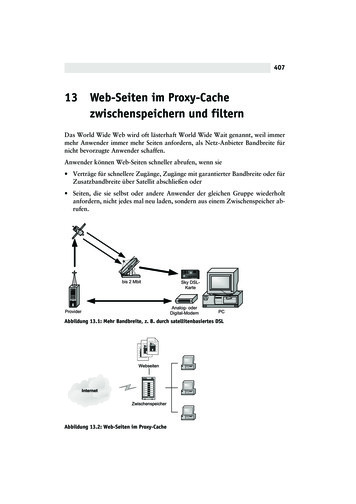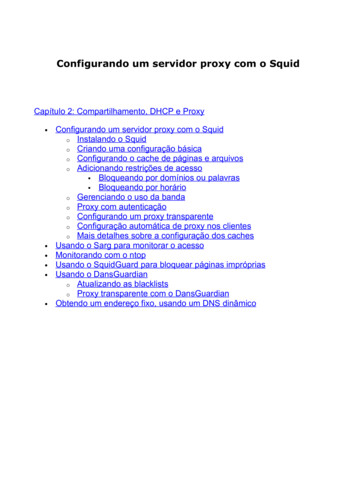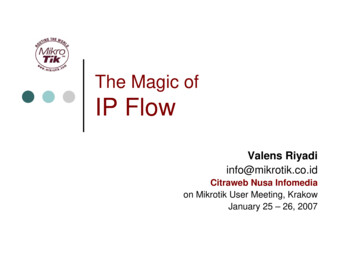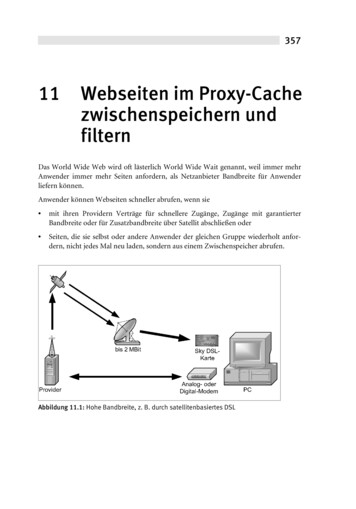
Transcription
35711Webseiten im Proxy-Cachezwischenspeichern undfilternDas World Wide Web wird oft lästerlich World Wide Wait genannt, weil immer mehrAnwender immer mehr Seiten anfordern, als Netzanbieter Bandbreite für Anwenderliefern können.Anwender können Webseiten schneller abrufen, wenn sie mit ihren Providern Verträge für schnellere Zugänge, Zugänge mit garantierterBandbreite oder für Zusatzbandbreite über Satellit abschließen oder Seiten, die sie selbst oder andere Anwender der gleichen Gruppe wiederholt anfordern, nicht jedes Mal neu laden, sondern aus einem Zwischenspeicher abrufen.Abbildung 11.1: Hohe Bandbreite, z. B. durch satellitenbasiertes DSL
35810.11 Besonderheiten bei der Flatrate-NutzungAbbildung 11.2: Webseitenim Proxy-CacheWerden Internetseiten in geschützten Umgebungen wie Betrieben, Schulen, InternetCafes, zu denen auch minderjährige Besucher Zugang haben, oder Familien abgerufen,sind Systemverantwortliche gefordert, neben schnellem Seitenabruf auch Filter undInhaltskontrollen einzurichten.Webzugriffe lassen sich durch verschiedene Zwischenspeicher beschleunigen undfiltern: durch lokale Speicher und Filter beim Anwender und zentrale Speicher und Filter zwischen Internet und Clients im Intranet.Fast alle Anwender nutzen lokale Zwischenspeicher für Internetseiten, Cache genannt.Anfänger tun dies sogar ohne es zu wissen, weil Webbrowser diese Funktion schon inihrer Grundausstattung bieten. Löschen Anwender den Verlauf ihrer Websitzungenbeim Verlassen des Surfplatzes nicht, können Dritte ausspionieren, welche Websites siebesucht haben.Diese lokalen Zwischenspeicher legen bereits geladene Internetseiten im Hauptspeicheroder auf der Festplatte ab, so dass bei einem erneuten Zugriff auf die Seite kein weiteresLaden aus dem Internet erforderlich ist, es sei denn, die Seite hätte sich geändert.Im Browser Mozilla Firefox finden Sie die Cache-Einstellungen unter Bearbeiten Einstellungen Erweitert Netzwerk.
11 Webseiten im Proxy-Cache zwischenspeichern und filtern359Abbildung 11.3: Cache-Einstellungen in MozillaDas entsprechende Menü finden Sie beim Internet Explorer unter Extras Internetoptionen Temporäre Internetdateien Einstellungen.Abbildung 11.4: Cache-Einstellungenim Internet ExplorerBei Opera finden Sie die Cache-Einstellungen unter Extras Einstellungen Erweitert Verlauf
36010.11 Besonderheiten bei der Flatrate-NutzungAbbildung 11.5: Cache-Einstellungen bei OperaUm in Unternehmen, Bildungseinrichtungen und sonstigen Organisationen im Interesse des Jugendschutzes Seiten zu filtern, benötigt man Zusatzprogramme, die Seitenmit unerwünschten Inhalten wie bestimmten Text- oder Grafikobjekten und von einschlägigen Websites ignorieren.Hierzu kann man in lokalen Netzen die von den Anwendern besuchten Seiten zentralspeichern. Einerseits kommt der Geschwindigkeitsvorteil für das erneute Laden allenzugute, da die Ladezeiten im lokalen Netz vergleichsweise kurz sind. Andererseitskönnen Systemverwalter damit das Surfverhalten der Anwender auch dann überwachen, wenn diese die lokalen Speicher nach ihrem jeweiligen Arbeitsende löschen.Für diesen Zweck setzt man auf Kommunikations-Servern einen Proxy-Server, beiLinux meist Squid, ein.Hinweis: Wenn Sie einen Proxy-Server wie Squid nutzen, können Sie den lokalenCache im Browser entweder ganz deaktivieren oder auf einen möglichst kleinenWert reduzieren.Zusätzlich zu der Cache-Funktion verfügt Squid über eine Stellvertreterfunktion(Proxy). Bei der Einwahl ins Internet stellt der Provider eine einzige offizielle IPAdresse zur Verfügung, die der Linux-Server bekommt. Die anderen Rechner im Netzverfügen nur über lokale IP-Adressen, an die Webserver keine Antworten schickenkönnen. Diese lokalen Rechner fordern WWW-Seiten indirekt von Squid an. Dieser ruft
11 Webseiten im Proxy-Cache zwischenspeichern und filtern361sie mit der IP-Adresse des Linux-Routers aus dem Internet ab, sofern er sie nicht schonlokal gespeichert hat.11.1Wann lohnt sich ein Proxy-Cache?Ein Proxy-Cache hat mehrere Aufgaben und Vorteile: er beschleunigt den Internetzugriff, da schon einmal geladene Seiten nicht erneutübertragen werden, er hat eine Stellvertreterfunktion für die Rechner im Netz; er kann kontrollieren, welche Inhalte die Benutzer im lokalen Netz anforderndürfen und er dokumentiert, wer wann von welchem Endgerät welche Webseiten angeforderthat.Wie sehr der Proxy-Server das Laden von Webseiten dadurch beschleunigt, dass ermehrfach angeforderte Seiten aus dem lokalen Netz statt aus dem Internet bereitstellt,hängt in der Praxis davon ab, wie viele Nutzer die gleichen Seiten anfordern und sicheine – vielleicht nur schmalbandige – Internetanbindung teilen müssen.Die Proxy-Funktion ist die einfachste Möglichkeit, beliebig vielen Rechnern im Intranetden Zugriff auf WWW-Seiten zu ermöglichen. Da hier nur der Proxy Anfragen ansInternet richtet, kommt man mit einer einzigen offiziellen IP-Adresse aus.Will man den lokalen Rechnern erlauben, unter Umgehung des Proxy direkt auf Webserver zuzugreifen, muss der Server die lokalen IP-Adressen jeweils durch seine eigene ersetzen (IP-Masquerading). Um auch dann noch Sperr- und Kontrollmöglichkeiten zugarantieren, muss man jedoch eine Firewall einrichten und betreiben (siehe dazu Kapitel12).Proxies können gezielt einzelne Seiten oder ganze Internet-Domains sperren, damitkein Browser, der sie anfordert, solche Seiten überhaupt sehen oder laden kann.Da ein Proxy alle Zugriffe protokollieren kann, lässt sich überwachen, wer welche Seitenaufgerufen hat.11.2So funktioniert ein Proxy-CacheAnfragen von Client-Browsern gehen nicht mehr direkt ins Internet, sondern zumProxy-Server. Dieser prüft, ob er eine aktuelle Version der angeforderten Seite gespeichert hat. Wenn die Seite vorliegt und noch aktuell ist, liefert er sie direkt aus dem lokalenSystem heraus an den Browser.
36211.3 Squid installieren und konfigurierenHat er die Seite nicht im Speicher oder ist sie nicht mehr aktuell, so lädt der Proxy sie ausdem Internet, speichert sie im lokalen Netz und stellt sie dann den Browsern der Clients zurVerfügung.11.3Squid installieren und konfigurierenDa alle Linux-Distributionen Squid enthalten, lässt er sich einfach durch Auswahl deszugehörigen Pakets einrichten. Bei OpenSUSE befindet sich die aktuelle Version 3 unterdem Namen squid3 in der Paketgruppe Netzwerk. Die bisherige Version des Squidsteht in dieser Paketgruppe ebenfalls noch zur Auswahl. Installieren Sie das Paketsquid3 von Ihrer inärdatei des Squid-Servers/etc/init.d/squidStart/Stop-Skript für iTabelle 11.1: Die Dateien zu SquidNach der Installation muss man dafür sorgen, dass Squid automatisch startet. Dazurufen Sie im YaST-Kontrollzentrum unter System den Runlevel-Editor auf. Dort markieren Sie in der Liste die Zeile für den Squid und aktivieren die Runlevel 3 und 5. Anschließend können Sie YaST wieder beenden.Diese Änderung wird erst beim nächsten Neustart des Netzwerks bzw. des Rechnerswirksam. Von Hand starten Sie Squid mitrcsquid startDie für den laufenden Betrieb benötigten Ordner und Dateien legt Squid beim erstenStart selbstständig an.Squid konfiguriert man über die 4.600 Zeilen große Datei squid.conf, die überwiegendaus Kommentaren und Dokumentation besteht. Jeder Schalter ist zuerst ausführlichdokumentiert, dabei ist auch immer die Standardeinstellung angegeben./etc/squid/squid.conf (Auszug ab Zeile 1912)# TAG: emulate httpd logon off#The Cache can emulate the log file format which many 'httpd'#programs use. To disable/enable this emulation, set#emulate httpd log to 'off' or 'on'. The default#is to use the native log format since it includes useful#information that Squid-specific log analyzers use.##Default:# emulate httpd log off
11 Webseiten im Proxy-Cache zwischenspeichern und filtern363Die ersten acht Zeilen sind reiner Kommentartext, erkennbar an dem einleitenden #Zeichen. Der Kommentar erklärt die Schalter. Der Schalter selber ist hier durch ein #deaktiviert, wodurch die Vorgabe emulate httpd log off gilt. Will man die Vorgabeändern, so muss man den Schalter durch Entfernen des Kommentarzeichens aktivierenund off durch on ersetzen.Um die Vorgaben individuell einzustellen, sollte man die Konfigurationsdatei sorgfältigbearbeiten. Insbesondere sollte man die Größe des Cache im laufenden Betrieb beobachten (siehe Log-Dateien desSquid) und den tatsächlichen Bedürfnissen anpassen (s. u.).In der aktuellen OpenSUSE-Distribution ist Squid zum Glück nicht mehr so stark aufSicherheit getrimmt, dass er auch Webzugriffe aus dem lokalen Netz ablehnt. Diesstellte in früheren Versionen zum Teil ein Problem dar./etc/squid/squid.conf (Auszug ab Zeile 566)#Recommended minimum configuration:acl manager proto cache objectacl localhost src 127.0.0.1/32acl to localhost dst 127.0.0.0/8## Example rule allowing access from your local networks.# Adapt to list your (internal) IP networks from where browsing# should be allowedacl localnet src 10.0.0.0/8# RFC1918 internal networkacl localnet src 172.16.0.0/12 # RFC1918 internal networkacl localnet src 192.168.0.0/16 # RFC1918 internal network#acl SSL ports port 443acl Safe ports port 80# httpacl Safe ports port 21# ftpacl Safe ports port 443# httpsacl Safe ports port 70# gopheracl Safe ports port 210# waisacl Safe ports port 1025-65535 # unregistered portsacl Safe ports port 280# http-mgmtacl Safe ports port 488# gss-httpacl Safe ports port 591# filemakeracl Safe ports port 777# multiling httpacl CONNECT method CONNECT####TAG: http accessAllowing or Denying access based on defined access listsAccess to the HTTP port:
36411.3 Squid installieren und konfigurieren#http access allow deny [!]aclname .##NOTE on default values:##If there are no "access" lines present, the default is to#deny the request.##If none of the "access" lines cause a match, the default #the opposite of the last line in the list. If the#last line was deny, the default is allow. Conversely, if #the last line is allow, the default will be deny. For#these reasons, it is a good idea to have an "deny all"#or "allow all" entry at the end#of your access lists to avoid potential confusion.##Default:# http access deny all#Was zu tun ist, wenn eine der Regeln zutrifft, legen Sie im folgenden Abschnitt fest:/etc/squid/squid.conf (Auszug ab Zeile 612)#Recommended minimum configuration:## Only allow cachemgr access from localhosthttp access allow manager localhosthttp access deny manager# Deny requests to unknown portshttp access deny !Safe ports# Deny CONNECT to other than SSL portshttp access deny CONNECT !SSL ports## We strongly recommend the following be uncommented to protectinnocent# web applications running on the proxy server who think the only# one who can access services on "localhost" is a local user#http access deny to localhost## INSERT YOUR OWN RULE(S) HERE TO ALLOW ACCESS FROM YOUR CLIENTS# Example rule allowing access from your local networks.# Adapt localnet in the ACL section to list your (internal) IPnetworks# from where browsing should be allowedhttp access allow localnet# allow localhost always proxy functionalityis
11 Webseiten im Proxy-Cache zwischenspeichern und filtern365http access allow localhost# And finally deny all other access to this proxyhttp access deny allDie Regel in der letzten Zeile aus diesem Ausschnitt verbietet jeglichen Zugriff perHTTP, wenn ihn bis dahin nicht eine andere Regel erlaubt hat.Sofern Sie in Ihrem Netz einen der freien IP-Bereiche wie 192.168.1.x einsetzen,sollten die Rechner in Ihrem Netz den Squid ohne weitere Änderungen der Konfiguration nutzen können. Sollten Sie einen anderen Netzbereich gebrauchen, so fügen Sieeine Zeile nach folgendem Muster an Nummer 577 an:acl localnet src xxx.yyy.zzz.0/24und veranlassen Sie den Squid, seine Konfigurationsdatei neu einzulesen:rcsquid reloadNach dieser Änderung stellt Squid seine Dienste im lokalen Netz zur Verfügung.11.4Zugriffskontrolle durch den Proxy-CacheSquid kann jeglichen Zugriff auf Internetadressen ausschließen, die Systembetreiber alsunerwünscht einstufen:Um einzelne Server, hier unsere Server www.mues.li und www.wapbu.ch vollständig zusperren, richtet man in squid.conf eine Zugriffsregel (Access List acl) chHinter dem Schlüsselwort acl folgt erst ein frei definierbarer Name für diese Regel,dann deren Gültigkeitstyp und danach eine Aufzählung der zu sperrenden Adressen.Den in squid.conf bereits voreingestellten acl-Zeilen fügt man eigene einfach hinzu.Die so definierte Regel muss man noch aktivieren:http access denyheutegesperrtDadurch verweigert Squid den Zugriff auf alle Seiten, auf die diese Regel zutrifft. DieseZeile muss vor der Zeilehttp access allow localnetstehen.Nach diesen Änderungen muss der Squid mitrcsquid reloadseine Konfigurationsdatei neu einlesen.
36611.5 Browser der (Windows)-Clients einstellenSobald die Sperren aktiv sind, zeigt der Browser des Clients beim Versuch, gesperrteSeiten aufzurufen, eine Fehlermeldung.Abbildung 11.6: Zugriffsverweigerung bei gesperrten SeitenSie sollten auf alle Fälle in den Log-Dateien überprüfen, ob die Sperren auch wiegeplant arbeiten. Hinweise zur Auswertung der Log-Dateien finden Sie im Abschnitt11.6.11.5Browser der (Windows)-Clients einstellenDamit Client-Browser den Proxy-Cache nutzen können, müssen Sie ihn aktivieren.Dazu muss man im jeweiligen Browser die IP-Adresse des Proxy-Servers und seinePortnummer (voreingestellt 3128) eintragen.Den Browser Mozilla Firefox konfiguriert man unter Extras Einstellungen Erweitert Netzwerk Verbindung Einstellungen.Er öffnet ein Formular, in dem Sie Parameter für verschiedene Protokolle einstellenkönnen.
11 Webseiten im Proxy-Cache zwischenspeichern und filtern367Abbildung 11.7: ProxyKonfiguration in MozillaFür HTTP, HTTPS (Sicherheit) und FTP gibt man die IP-Nummer oder den Namendes Kommunikationsservers und den Port 3128, die Voreinstellung von Squid, an.Die restlichen Zeilen bleiben wie voreingestellt. In dem großen Eingabefeld kann manAdressen (im lokalen Netz) angeben, für die der Browser den Proxy nicht benutzen soll.Bei Microsofts Internet Explorer finden sich die gleichen Einstellmöglichkeiten unterExtras Internetoptionen Verbindungen LAN-Einstellungen.Geht man hier auf Erweitert, so öffnet der Explorer einen weiteren Dialog mit der praktischen Einstellmöglichkeit Für alle Protokolle denselben Server verwenden.Abbildung 11.8: Menü Verbindung imInternet Explorer
36811.5 Browser der (Windows)-Clients einstellenÄhnlich wie beim Mozilla Firefox gibt es auch hier ein weiteres Formular für die verschiedenen Protokolle.Abbildung 11.9: Menü Proxy-Einstellungen imInternet ExplorerAuch hier kann man wieder die lokalen Adressen ausnehmen. Bei Opera finden Sie dieentsprechenden Einstellungen in einem einzigen Formular unter Extras Einstellungen Erweitert Netzwerk Proxyserver.Abbildung 11.10: MenüProxyserver bei Opera
11 Webseiten im Proxy-Cache zwischenspeichern und filtern369Achtung: Wenn auf dem Kommunikations-Server IP-Masquerading aktiviert ist,können Anwender den Proxy umgehen, indem sie im Browser die Proxy-Einstellungen deaktivieren.11.6Die Log-Dateien des SquidDie folgenden Log-Dateien helfen Systembetreuern, Squid zu überwachen. Dieangegebenen Pfade beziehen sich auf OpenSUSE 11 und können bei anderen LinuxDistributionen Eventuelle ogs/squid/cache.logSehr ausführliche Meldungen und Statistik-Informationen des Squid./var/log/squid/access.logHier protokolliert Squid jeden einzelnen Zugriff aufden Proxy. Das Format der Datei ähnelt dem der HTTPLog-Datei./var/log/squid/store.logVerzeichnis der gespeicherten Dateien mit Speicherortund Web-Quelle./var/cache/squid/*Vielzahl nummerierter Verzeichnisse, die den eigentlichen Cache bilden.Tabelle 11.2: Log-Dateien des SquidNormalerweise interessiert es nicht so sehr, wo der Squid welche Datei abgelegt hat. Umaber bestimmten Zugriffen nachzugehen, will man feststellen können, wer welcheInternetseiten aufgerufen hat. Dazu braucht man sich nur die Datei access.log anzuschauen. Eine typische Zeile sieht folgendermaßen aus:1167322665.280301 192.168.1.56 TCP MISS/200 1619 GEThttp://www.linuxbu.ch/ – DIRECT/193.239.104.29 text/htmlIn der ersten Spalte stecken Datum und Uhrzeit, leider nicht in einem menschenlesbaren Format, sondern als Unix-Zeit, d. h. als Sekunden seit der Geburt der Programmiersprache C (dem 1.1.1970). In der dritten Spalte steckt die Information, vonwelchem Rechner aus die Seite aufgerufen wurde und in der sechsten Spalte die URL.Will man diese Datei häufiger kontrollieren, sollte man das Logfile-Format für die Zeitangabe ändern. Hierzu aktiviert man in der squid.conf (Zeile 1920) den Schalteremulate httpd log on
37011.7 Cache-Dateien überwachenund in der Zeile 1834 entfernt man am Ende den Parameter squid, der das LoggingFormat festlegt:access log /var/log/squid/access.logStartet man dann den Squid neu, so legt er die Zeitangaben lesbar ab. Achten Siedarauf, dass Ihr Server seine eigene Zeit richtig synchronisiert (siehe Kapitel 10.9).192.168.1.56 – - [28/Dec/2006:17:40:55 0100] "GEThttp://www.linuxbu.ch/ HTTP/1.1" 200 1618TCP CLIENT REFRESH MISS:DIRECTÜber die Datei access.log können Sie alle über den Proxy vermittelten Webzugriffeaus Ihrem Netz heraus nachvollziehen. In der ersten Spalte eines Eintrages steht immerdie IP-Adresse des Rechners, der eine Seite aufgerufen hat. Danach folgen Datum und Uhrzeit sowie die URL des angeforderten Dokuments. Zuletzt kommen noch der Statuscode desWebservers, die Dateigröße und ob Squid das Dokument bereits im Cache vorgefunden hatoder nicht. Im Abschnitt 11.8 lesen Sie, wie Sie das Auswerten der Protokolle mit demProgramm Webalizer automatisieren.Bei den umfangreichen Möglichkeiten der Überwachung darf man die geltendenGesetze, Vorschriften und Vereinbarungen nicht aus dem Auge verlieren. Dazu gehören: Bundesdatenschutzgesetz (www.datenschutz.de/recht/gesetze/), Landesdatenschutzgesetz des jeweiligen Bundeslandes, Betriebsverfassungsgesetz und Telekommunikationsgesetz sowie eventuelle Betriebsvereinbarungen.Daher ist es zwingend erforderlich, mit allen Benutzern genaue Regelungen für dieInternetnutzung und die mögliche Überwachung der Einhaltung dieser Regeln zu vereinbaren. Unternehmen sollten in Arbeitsverträgen klar regeln, welche privaten Nutzungen des Internet sie ihren Mitarbeitern erlauben. Dies ist ein sehr problematischerBereich, da Unternehmen damit in die Rolle von Internet-Providern schlüpfen. WennBetriebe hingegen ihren Mitarbeitern jegliche private Nutzung des Internet vomFirmen-Arbeitsplatz/Account aus untersagen, sparen sie sich viele rechtliche Risiken.11.7Cache-Dateien überwachenIn sehr aktiven Umgebungen kann es gelegentlich zu Problemen bei vielen gleichzeitigoffenen Dateien kommen. Voreingestellt sind 8 MB Hauptspeicher und etwa 100 MBFestplattenspeicher für den Squid. Wird der Festplattenplatz ganz ausgenutzt, kommtder Squid gelegentlich mit der maximalen Zahl gleichzeitig offener Dateien in Schwie-
11 Webseiten im Proxy-Cache zwischenspeichern und filtern371rigkeiten. Bei überlasteten Verbindungen ins Internet kann es auch dazu kommen, dassSquid unvollständig geladene Dateien im Cache speichert.Sollte einer dieser Effekte auftreten, oder finden sich in der Datei /var/log/warn vermehrt Fehlermeldungen des Squid, so kann man einfach den kompletten Cachelöschen. Dazu geht man folgendermaßen vor:rcsquid stopbeendet den Squid. Man sollte ihm aber zum Beenden mindestens 30 Sekunden Zeitlassen, bevor man weitermacht. Die Zeilerm-r/var/cache/squid/*löscht vollständig alle Cache-Ordner.Sie müssen darauf achten, als Benutzer squid angemeldet zu sein, wenn Sie die CacheDateien neu einrichten. Vom root-Account aus richtet man die Cache-Ordner neu einmit:su squid/usr/sbin/squid -zexitDanach kann man Squid wieder startenrcsquid start11.8Auswertung mit WebalizerIm Abschnitt 11.6 haben Sie gelesen, wie die Log-Datei des Squid aufgebaut ist und wieSie diese analysieren können. Manchmal ist man aber an statistischen Aussagen überdie Squid-Nutzung interessiert. Es kann z. B. interessant sein festzustellen, welcheInternetseiten die Nutzer am häufigsten aufrufen, eine Auswertung ähnlich wie die Auswertung der Zugriffe auf den Webserver Apache.Die Datei /var/log/squid/access.log ähnelt in ihrem Aufbau der Log-Datei desWebservers Apache, vor allem wenn Sie wie beschrieben die http-Emulation aktivieren.Daher können Sie auch diese Datei mit dem Programm Webalizer auswerten. Webalizer haben Sie bereits im Kapitel 6 (»Informationen per Webserver verteilen«) kennengelernt und vermutlich auch installiert.Die folgende Beschreibung geht davon aus, dass Sie die Squid-Auswertung zusätzlich zueiner eventuell vorhandenen Webserver-Auswertung nutzen wollen.Sie müssen ein Verzeichnis einrichten, in das Webalizer die Squid-Statistik ablegenkann. Eine Möglichkeit wäre quidalizer
37211.9 Benutzer authentifizierenSquid und Apache speichern ihre Log-Dateien an verschiedenen Orten. Daher müssenSie für die Squid-Auswertung auch eine spezielle Konfigurationsdatei erstellen.Zum Erzeugen dieser zweiten Konfigurationsdatei sollten Sie einfach die vorhandeneDatei kopieren, z. B. als izer.confNun müssen Sie diese Datei für die Pfade des Squid anpassen, damit der Webalizer dierichtige Log-Datei bearbeitet./etc/squidalizer.conf (Auszug ab Zeile 23)#####LogFile defines the web server log file to use. If notspecified here or on on the command line, input will defaultto STDIN. If the log filename ends in '.gz' (ie: a gzipcompressed file), it will be decompressed on the fly as itis being read.LogFile/var/log/squid/access.log# LogType defines the log type being processed. Normally, the# Webalizer expects a CLF or Combined web server log as input.# Using this option, you can process ftp logs as well (xferlog# as produced by wu-ftp and others), or Squid native logs.# Values can be 'clf', 'ftp' or 'squid', with 'clf' the#default. LogType clf#####OutputDir is where you want to put the output files. Thisshould be a full path name, however relative ones might workas well.If no output directory is specified, the current directorywill be used.OutputDir/srv/www/htdocs/squidalizerDamit ist die Konfiguration bereits funktionsfähig und Sie können den Webalizer mitdieser Konfigurationsdatei startenwebalizer-c/etc/squidalizer.confNatürlich können Sie auch diese Squid-Daten automatisch auswerten, indem Sie denProgrammaufruf in die Crontab von root aufnehmen.11.9Benutzer authentifizierenIm vorigen Abschnitt haben Sie erfahren, wie Sie die Log-Dateien des Squid statistischauswerten können. Manchmal kann es aber auch wichtig sein, zu überprüfen, welcheSeiten einzelne Nutzer aufrufen.
11 Webseiten im Proxy-Cache zwischenspeichern und filtern373Speziell bei der Nutzung in Betrieben, Schulen oder Jugendeinrichtungen lässt sich sofeststellen, ob jemand (und wer) strafbaren oder jugendgefährdenden Seiten aufruft.Achtung: Bevor Sie beginnen, Log-Dateien personenbezogen auszuwerten, solltenSie diese Schritte rechtlich absichern. Dazu kann eine Vereinbarung mit denNutzern bzw. dem Betriebs- oder Personalrat über die Nutzung des Internet undüber die Auswertung solcher Nutzungen erforderlich sein.Die Zuordnung zwischen einer aufgerufenen Seite und dem Nutzer, der sie aufgerufenhat, ist auch mit der bisherigen Konfiguration möglich, aber aufwändig. Die Dateiaccess.log enthält für jede aufgerufene Seite die IP-Adresse des Rechners, von demaus jemand die Seite aufgerufen hat. In der Datei lastlog bzw. den Log-Dateien vonSamba können Sie dann feststellen, welcher Benutzer sich zu diesem Zeitpunkt an demRechner angemeldet hatte.Das ist mühsam und funktioniert auch nur dann, wenn Sie eine Benutzeranmeldungam Netzwerk erzwingen (siehe Abschnitt 9).Mit der eigenen Benutzerauthentifizierung von Squid kann man erreichen, dass Benutzer nur nach Angabe ihres Benutzernamens und ihres Passworts auf Webseiten zugreifen können. Squid trägt dann in die Datei access.log auch den Benutzernamen ein,was die Zuordnung und Auswertung der Aufrufe sehr erleichtert.Im folgenden Auszug aus der Datei access.log ist die Benutzerauthentifizierung aktiviert:192.168.1.56 – - [30/Jul/2006:19:14:15 0200] "GEThttp://www.linuxbu.ch/ HTTP/1.0" 407 1764 TCP DENIED:NONE192.168.1.56 – debacher [30/Jul/2006:19:14:21 0200] "GEThttp://www.linuxbu.ch/ HTTP/1.0" 200 1610 TCP SWAPFAIL MISS:DIRECT192.168.1.56 – debacher [30/Jul/2006:19:14:21 0200] "GEThttp://www.linuxbu.ch/links.htm HTTP/1.0" 200 2313 TCP HIT:NONEBeim ersten Zugriff auf das Internet blockt Squid und erzwingt eine Benutzeranmeldung. Nach erfolgreicher Anmeldung liefert er die ursprünglich angeforderte Seite, imvorliegenden Fall sogar aus seinem Speicher. In jeder Zeile steht nun hinter der IPAdresse des Rechners auch der Name des angemeldeten Benutzers.Um die Authentifizierung zu aktivieren, benötigen Sie ein externes Modul, das für denSquid Benutzernamen und Passwort überprüft. Außerdem müssen Sie die Konfigurationsdatei squid.conf ein wenig bearbeiten.Die externen Module funktionieren recht einfach. Nach dem Start erwarten sie ständigdie Angabe von Benutzernamen und Passwort und liefern dann OK oder ERR zurück.Ein derartiges Modul können Sie daher auch leicht selber schreiben; die folgendenAbschnitte beschreiben die Module smb auth, ncsa auth, pam auth undsquid ldapauth. Alle vier Module sind Bestandteil des Pakets squid.
37411.9 Benutzer authentifizierenSie sollten sich je nach Ihrer Situation für eines der Module entscheiden. Wenn inIhrem Netz Squid auf dem gleichen Rechner läuft, auf dem Sie Ihre Benutzer verwalten,sollten Sie ncsa auth oder pam auth benutzen, da beide sehr schnell arbeiten. LäuftSquid nicht auf Ihrem Anmeldeserver, so müssen Sie smb auth benutzen, da dieses aufeinen beliebigen Samba-Server im Netz zugreifen kann. Sie benötigen dann keine Passwortdatei auf Ihrem Squid-Rechner und authentifizieren Benutzer über das Netz.11.9.1 Das Modul smb authMit diesem Modul können Sie die Benutzeranmeldung von einem Samba-Server bestätigen lassen. Nutzen Sie dort ältere SUSE-Versionen als 6.4, so müssen Sie Samba aufdem Anmeldeserver gegebenenfalls aktualisieren. Das Modul smb auth haben Siebereits zusammen mit dem Paket squid installiert. Es steht Ihnen unter /usr/sbin/smb auth zur Verfügung.Bevor Sie das Modul testen können, müssen Sie auf Ihrem Anmeldeserver noch eineDatei proxyauth erstellen, die nur das Wort allow enthält. Diese Datei muss über dieFreigabe netlogon erreichbar sein. Gemäß der Beschreibung aus Kapitel 9 wäre diesdas Verzeichnis /home/netlogon/; schauen Sie in der Samba-KonfigurationsdateiIhres Netzwerks nach, was Sie eingestellt haben.Sie können das Modul ohne Squid testen. Sie müssen nur die Arbeitsgruppe kennen,für die die Anmeldung erfolgen soll. Gemäß der Beschreibung aus Kapitel 9 heißt dieseeinfach ARBEITSGRUPPE. Damit ergibt sich folgender Aufruf:/usr/sbin/smb auth-WARBEITSGRUPPEDer Eingabeprompt erscheint nicht wieder, weil das Programm auf eine Eingabe wartet.Wenn Sie nun Ihren Benutzernamen und nach einem Leerzeichen Ihr Passwort eingeben, antwortet das Modul mit OK beziehungsweise bei einem falschen Benutzernamenoder einem falschen Passwort mit ERR.Wenn das so klappt, ist Ihr Prüfmodul einsatzbereit. Falls es Probleme gibt, können Siesmb auth mit dem zusätzlichen Parameter -d (für debug) aufrufen.root@boss: /usr/sbin/smb auth-WARBEITSGRUPPE-dgast gastDomain name: ARBEITSGRUPPEPass-through authentication: noQuery address options:Domain controller IP address: 192.168.1.2Domain controller NETBIOS name: BOSSContents of //BOSS/NETLOGON/proxyauth: allowOKBeenden können Sie den Dialog mit dem Modul per Tastendruck auf Strg-D.
11 Webseiten im Proxy-Cache zwischenspeichern und filtern375Falls Sie auf dem Rechner das Paket samba-client nicht installiert haben, so erscheintbeim Test die Fehlermeldung/usr/sbin/smb auth.sh: line 51: /usr/bin/nmblookup: Datei oderVerzeichnis nicht gefundenInstallieren Sie in diesem Fall das Paket einfach nach. Sie finden es in der PaketgruppeNetzwerk.11.9.2 Das Modul ncsa authDas Modul ncsa auth ist deutlich schneller als smb auth, kann aber nicht über dasNetz arbeiten. Das Modul gehört zu Squid und wird mit ihm zusammen installiert.Auch bei diesem Modul können Sie die Funktionsfähigkeit ohne Squid testen. DasModul erwartet als Aufrufparameter den Namen der Passwortdatei, gegen die es prüfensoll./usr/sbin/ncsa auth/etc/httpd/passwortSie können hierbei Passwortdateien angeben, die Sie mit dem htpasswd-Programm desApache erzeugt haben (siehe Kapitel 6, »Informationen per Webserver verteilen«).Damit können Sie ausgewählten Nutzern den Internetzugriff erlauben. Wenn Sie allenBenutzern die Anmeldung erlauben wollen, dann sollten Sie besser das Modulpam auth verwenden.Auch dieses Modul erwartet wieder in einer Eingabezeile einen Benutzernamen sowiedas dazugehörige Passwort, getrennt durch ein Leerzeichen, und liefert OK bzw. ERRzurück.11.9.3 Das Modul pam authAm sichersten ist das Modul pam auth. Es braucht keinen direkten Zugriff auf diePasswortdatei, sondern versucht mit den übergebenen Benutzerdaten ein Login. Wenndas Login klappt, sind die übergebenen Daten in Ordnung und das Modul liefert OKzurück. Wenn das Login nicht klappt, dann liefert es ERR zurück.Sie können auch dieses Modul von der Eingabezeile aus testen mit:/usr/sbin/pam auth11.9.4 Das Modul squid ldapauthWenn Sie in Ihrem System LDAP zur Benutzerverwaltung einsetzen (siehe Kapitel 3.5,»Benutzerverwaltung in großen Netzen«), so finden Sie auch dafür ein Authentifizierungsmodul. Das Modul squid ldapauth gehört ebenfalls zum Inhalt des SquidPaketes.
37611.9 Benutzer authentifiziere
acl Safe_ports port 591 # filemaker acl Safe_ports port 777 # multiling http acl CONNECT method CONNECT # TAG: http_access # Allowing or Denying access based on defined access lists . Um einzelne Server, hier unsere Server www.mues.li und www.wapbu.ch vollständig zu sperren, richtet man in squid.conf eine Zugriffsregel (Access List acl) ein: